L’an dernier, une partie de la maison de ma tante a brulée. Heureusement aucune perte humaine, mais une bonne partie de la maison est littéralement partie en fumée. Si l’assurance est là pour couvrir ce genre d’accidents, il faut cependant remplir de nombreux documents et surtout fournir les factures d’achat de vos biens, si celles-ci n’ont pas brulées, elles aussi, pendant l’incendie. Vous imaginez bien la galère qui vous attend alors que vous n’aurez clairement pas la tête à ça.
![]()
Heureusement, il existe aujourd’hui des solutions, pas toujours très connues, qui permettent de classer et stocker ses documents sans trop se faire suer, pour les retrouver facilement quand vous en aurez besoin. Je vous en présente ici quelques-unes, qui pourront convenir à différents cas de figures :
- Pour votre usage privé.
Je n’espère pas que votre maison brûle, mais on ne sait jamais, et vous y gagnerez au quotidien dans tous les cas. - Votre administration professionnelle, si vous êtes à votre compte.
Étant moi-même freelance, j’ai cherché des solutions simples et rapides pour ne pas passer plus de temps à faire de l’administratif qu’à travailler. - La paperasse collaborative.
Applicable à une structure associative, tout comme à une PME ou tout autre organisation à taille humaine qui a besoin de pouvoir facilement retrouver et partager des documents.
Que vous ayez peur que votre maison brûle, ou non, il est peut-être temps de passer au Paperless, que l’on traduirait par « sans papier », et de remplacer ces piles de feuilles par une solution plus efficace.
Table des matières
Niveau zéro : La boite en métal
La première méthode pour organiser vos documents administratifs se déroule tout simplement comme la valise en métal de votre grand-mère. Mais si ! Cette grosse boite grise avec des dossiers suspendus, dans laquelle mamie rangeait les factures EDF. Elle mettait son format A4 dans un dossier (souvent une feuille A3 pliée en 2), sur lequel était écrit Électricité, lui-même rangé dans le dossier suspendu Maison.

Aujourd’hui votre format A4 est un fichier .pdf (sans doute reçu par mail) que vous pouvez ranger dans un dossier de votre ordinateur, lui-même inscrit dans un coin de votre disque dur. On retrouve l’organisation de vos documents, mais en version numérique. Cela prend bien moins de place que dans votre placard, mais conserve les mêmes problèmes que la boite en métal de mamie :
- Si vous êtes une famille, il faut que chaque membre de la maison qui aurait besoin d’un document connaisse la hiérarchie des dossiers.
- Dans le cas où votre maison brûlerait (et votre ordinateur avec) vous ne seriez pas plus avancé.
- Si votre ordinateur tombe en panne, et que vous perdez vos données, retour à la case départ, ne recevez pas 20 000 francs.
Pour corriger en partie ces problèmes, vous pouvez créer des sauvegardes de vos données. Et si vous pensez que la clé USB que vous rangez systématiquement dans le tiroir de votre bureau va faire l’affaire vous vous tromper. Si votre maison brûle (oui, c’est une obsession, désolé), la clé USB disparaitra dans les flammes, elle aussi. Heureusement les barjots de sauvegarde de données ont inventé une règle simple à retenir et (pas si) difficile à appliquer.
Sauvegarde : La règle du 3, 2, 1.

J’aborde dans cette partie des points un petit peu technique. Si vous êtes perdu, n’ayez crainte, je reviens à des choses bien plus abordables dès le chapitre suivant.
Bien que l’on parle de documents administratifs dans cet article, cette règle s’adresse à toutes les données personnelles que vous souhaitez mettre à l’abri. Qu’il s’agisse de vos photos de famille, des enregistrements de votre premier groupe de rock dans le garage de tonton Dédé, ou de votre paperasse.
La règle s’explique simplement :
- 3 exemplaires de vos fichiers
- Dans 2 endroits différents
- Dont 1 à l’extérieur
Plutôt que de reprendre point par point je vous donne mon exemple personnel. Mes fichiers dit « sensibles » sont disponibles :
- Dans mon ordinateur principal (celui de mon bureau à la maison).
- Une copie de ceux-ci est disponible dans mon NAS.
- Enfin, une troisième copie de tout cela est disponible sur mon second NAS, qui attend sagement chez ma mère (à une trentaine de kilomètres de chez moi).
Alors, vous n’avez sans doute pas de NAS. Vous ne savez peut-être même pas ce que c’est (je vous explique ça un peu plus bas), mais vous pouvez voir que mes fichiers sont disponibles même si ma maison brûle. Et si jamais la maison de ma mère brûle, j’ai toujours accès à mes données aussi.

Pour appliquer cette règle plus simplement à votre situation, il y existe plusieurs solutions selon votre niveau de connaissances informatiques.
La clé USB.
Si vous n’êtes pas technophile, et souhaitez aller au plus simple, il vous suffit d’acheter 2 clés USB (ou 2 disques durs externes si vous avez beaucoup de données). Une première qui restera chez vous, en cas de panne de votre ordinateur et une seconde que vous confirez à un proche, pour la ranger en dehors de votre maison. On ne sait jamais, si celle-ci brûle (ça faisait longtemps tiens).
Mettez une grosse croix dans votre calendrier (quoi vous n’utilisez pas encore un calendrier connecté ? Il faudra qu’on en discute un jour) pour que chaque semaine ou mois (selon votre besoin). À chaque croix sur le calendrier, vous vous rendez chez le proche en question gardant votre clé. Vous la récupérez, y copiez vos données, puis y retourner pour redéposer la clé. ? N’oubliez pas au passage de faire une autre copie sur la clé USB qui reste chez vous.
C’est loin d’être la solution la plus fun sur le long terme (remarquez ça fait une excuse pour vous faire offrir le café), mais c’est celle qui vous demandera le moins de connaissances informatiques.
Autre point négatif, rien ne vous dit que la personne qui gardera votre clé en prendra soin, ou même n’ira fouiner à l’intérieur pour en découvrir le contenu. La protection des données personnelles est un vaste sujet, mais si ce point est une priorité pour vous il va falloir pousser vers une autre méthode plus pointue dont certaines seront expliquées ci-dessous.

Les drives
Selon votre système d’exploitation (Windows, Mac ou ChromeOs), vous disposez certainement d’une solution drive intégrée. Microsoft propose OneDrive sous Windows 10, Chrome OS dispose du Google Drive et Apple de l’iCloud. Chacune de ces solutions vous proposera de synchroniser des fichiers de votre ordinateur avec le drive associé. Ainsi votre dossier Administratif peut très bien être copié dans votre cloud et vous éviter des voyages mensuels chez vos proches pour trimballer une clé USB.
Dès qu’une modification est effectuée dans les dossiers synchronisés (fichier ajouté, supprimé ou modifié) les mêmes actions se reproduisent à l’identique sur le drive. Votre dossier cloud est une copie parfaite du dossier synchronisé de votre ordinateur sans que vous ayez à vous en soucier.
De plus ces services sont orientés collaboratifs et permettent de facilement paramétrer qui à accès à quel fichier, idéal en associatif ou en PME. Vous pouvez partager facilement les fichiers administratifs de votre structure, travailler à plusieurs sur un même document, ou encore autoriser certains accès à des dossiers, mais pas à d’autres. Dans le cas d’une association, vous pouvez décider de donner accès au dossier Photos souvenirs à tous vos membres, tandis que le dossier Comptabilité ne sera accessible qu’aux membres du bureau. Si un membre du bureau démissionne, un simple clic permettra de lui couper l’accès au dossier.

Tout n’est cependant pas rose, puisque ces espaces sont souvent limités en termes de volume (de l’ordre de quelques Gigas) et vous demanderont de mettre la main au portefeuille pour augmenter cet espace. Pour corriger ces problèmes de place vous pouvez multiplier les drives (un Onedrive + un Google drive + Dropbox vous feront déjà un bel espace de stockage).
D’autre part, vos données sont hébergées sur les serveurs de grosses sociétés externes (Goggle, Microsoft, Apple), et rien ne prouvent qu’ils ne vont pas fouiller tout cela. Si vous êtes sensible à ce point particulier, ici encore, il faudra des connaissances un peu plus poussées en informatique pour protéger votre vie privée.
Si vous êtes sous Linux, je vais considérer que vous êtes assez calé pour vous diriger vers une solution drive libre, telle que Nextcloud qui propose les mêmes services (et bien plus encore) mais vous demandera de disposer d’un serveur externe à votre maison. Si vous êtes capable de mettre en place vous-même un serveur Nextcloud, j’ai d’autres solutions (en fin d’article) tout à fait à votre portée, et qui devraient vous apporter encore plus de confort.
Le NAS
Définition d’un NAS
On aborde ici des « trucs de geeks » comme dirait nos mamans. Si l’une des solutions de sauvegarde précédente vous convient vous pouvez sauter cette partie, car l’utilisation d’un NAS va vous demandez des ressources (un certain temps d’installation, un peu d’argent, et du matériel) mais c’est aussi la solution la plus propre pour protéger vos données personnelles. On ne peut malheureusement pas tout avoir.
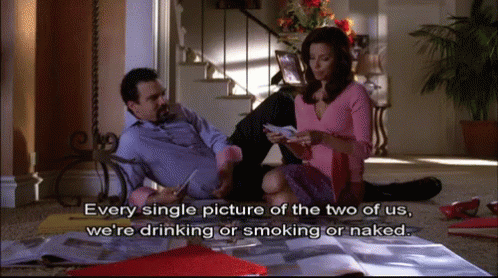
Pour les courageux qui n’ont pas encore quitté, un NAS (pour Network Attached Storage) est un espace de stockage composé d’un ou plusieurs disques durs, connecté à votre réseau. On pourrait vulgariser en disant que c’est un gros disque dur branché sur votre wifi, mais le NAS propose en effet bien plus que ça, avec une gestion des autorisations ou encore un accès externe. Ainsi n’importe quel ordinateur peut potentiellement avoir accès aux fichiers de votre NAS dès qu’il est connecté au réseau ET que vous lui en avez donné l’autorisation.
Pour plus de clarté prenons l’exemple d’une PME qui utiliserait un NAS. Tous les ordinateurs connectés au réseau de l’entreprise peuvent voir le périphérique et s’y connecter via un nom et un mot de passe. Le dirigeant de la société tout comme le dernier employé du tableau hiérarchique ont tout deux accès à ce même NAS, à la différence que le directeur à accès à tous les dossiers (administratif, comptabilité, etc), tandis que l’employé ne peut y voir que les dossiers nécessaires à sa tâche (procédures, fiches techniques, etc).
De cette façon, les fichiers confidentiels de la PME restent au sein de l’entreprise, et non sur les serveurs de Google, Microsoft ou une autre grosse société. Mais comme il n’y a pas que les maisons individuelles qui brulent, rien n’empêche l’entreprise de bruler et de perdre, elle aussi, ses données. Il faudra donc penser à avoir une seconde copie de ces fichiers en externe, sans doute sur un autre NAS, hébergés chez le dirigeant ou dans des locaux annexes.
De la même façon que pour les drives précédemment présentés, il est possible de synchroniser les dossiers de votre ordinateur avec ceux du NAS, y compris si celui-ci n’est pas sur votre réseau, mais dispose d’un accès à internet. Les fichiers de mon ordinateur sont par exemple synchronisés avec le NAS de mon domicile, mais aussi celui chez ma mère. Tout tourne en continu, je n’ai pas à me soucier de mes sauvegardes qui se font automatiquement.
Les types de NAS
Les NAS c’est très cool, mais ça coute parfois cher, et parfois rien du tout. Tout dépend de votre aisance numérique et de vos besoins.
Si vous n’êtes pas bricoleur, ni très féru d’informatique, il faudra vous tourner vers un NAS commercial. Les produits de la marque Synology sont par exemple totalement adaptés au grand public. L’interface est simple pour les gérer, de nombreuses applications mobiles et logiciels existent, tout en proposant une fiabilité à toute épreuve. Leur tarif, assez élevé en neuf risque de vous refroidir, mais vous trouverez sans soucis un modèle d’occasion sur votre site de petites annonces préférées.

Pour les geeks barbus, comme on dit dans le jargon informatique, un simple Rapberry Pi est assez puissant pour créer votre propre NAS, ou même un vieux PC de récupération. La distribution Open Media Vault est assez accessible même si vous n’êtes pas trop fan de lignes de codes et permet d’installer Nextcloud via un container Docker. Si le sujet vous intéresse, les chaines Youtube Techno Dad Life (ultra complet mais en anglais) et The Duke of Puteaux (en français) m’ont particulièrement aidé.
Mon premier NAS était un Synology. Mon second était à l’inverse un PC fait de récupération à 100%, sur lequel j’ai fait mes armes avant de passer sur un microserveur un peu plus costaud.
La copie dans la copie
Dernier point, si votre NAS permet d’accueillir plusieurs disques durs, il est possible de monter ceux-ci en RAID. Un terme un peu barbare pour dire que vos fichiers sont copiés sur plusieurs disques durs.
Ainsi sur un RAID 1 (aussi appelé RAID Miroir) un second disque est une copie parfaite du premier. C’est super en cas de panne de disque dur cependant si vous disposez de 2 disques de 1 To (soit 2 To au total) votre capacité de stockage sera seulement de 1 To, puisque le second disque sera dédié exclusivement à la copie.

D’autres modes de RAID existent comme le RAID 5, ou les fichiers sont copiés un petit peu sur chaque disque et si l’un d’entre eux meurt, il suffit de le remplacer pour que les autres « ressuscitent » ce qu’il contenait. Une solution presque magique pour le commun des mortels, mais qui demandera ici encore de perdre un peu de place (3 disques de 1 To chacun donneront une capacité maxi de 2 To).
Une option pas forcément obligatoire, mais une sécurité supplémentaire pour sécuriser ses données si vous êtes un parano de la sauvegarde comme moi (oui, mes 2 NAS sont montés en RAID). Si le sujet vous intéresse, cette vidéo de l’excellente chaine cookie connecté permet de mieux comprendre ce concept.
Croiser les effluves
Maintenant que vous connaissez plusieurs méthodes pour créer des copies de sauvegarde à vous de faire votre salade. Aucune solution n’est meilleure qu’une autre, il faut surtout trouver celle qui sera adaptée à votre usage et ne pas hésiter à mélanger les techniques. Les clés USB, drives et NAS peuvent très bien cohabiter et se compléter.

Les solutions pour gagner du temps
Maintenant que j’ai fini de vous embêter avec ma parano de la sauvegarde de données (mais c’est important, j’insiste), on va voir comment faciliter votre organisation administrative. Si la solution de grand-mère était pratique à l’époque, c’est aujourd’hui complètement dépassé et laborieux. Vous avez sans doute mieux à faire que passer des heures à trier vos papiers pour le cas où peut-être un jour votre maison brulerait.
Parce que votre problème principal, c’est que trier ses papiers, c’est chiant.

Maintenant que c’est écrit, et clair, on va voir ensemble des solutions qui permettent de ne plus s’embêter avec ça et laisser l’informatique travailler à notre place.
L’ultra mobilité d’Evernote
Si le numérique est au cœur de notre monde actuel, ce n’est pas forcément l’ordinateur qui le domine et le téléphone portable tient une jolie place dans l’échiquier. Certains ont pris l’habitude de tout faire avec leur téléphone, d’autres voyagent tout le temps et n’ont pas forcément accès à un ordinateur en permanence, alors que leur mobile est toujours à disposition dans leur poche.
C’est le cas d’Antoine Blanche Maison, jeune entrepreneur français, qui expliquait dans cette vidéo comment il se débarrassait du papier grâce à son mobile.
Pour résumer la méthode d’Antoine BM :
- Dès que vous recevez un papier vous le prenez en photo dans Evernote.
Dans la vidéo Antoine utilise Scannable mais, depuis 2016, Evenote a intégré son appareil photo intelligent directement dans son application. - Vous jeter le papier que vous venez de scanner.
- Evernote va « lire » et analyser le texte de votre document (même un manuscrit) avant de le ranger.
- Le jour ou vous en aurez besoin, une simple recherche dans Evernote vous donnera accès à votre scan.
Antoine va surtout plus loin que la simple technique et vous parle de la philosophie derrière le Paperless. Comment notre organisation dérive avec le temps, comment on est attaché au papier alors que ce n’est qu’un support, et surtout la nécessité ou non de garder une information.
Vous avez reçu un courrier (qui a couté un timbre, une enveloppe et un papier) pour vous donner une information qui aurait pu vous être adressé par mail. Vous l’auriez alors immédiatement effacé après avoir lu, puisque vous n’aviez pas besoin d’archiver cette information (Comment ? Vous n’avez pas lu mon article sur la gestion des mails ?).

Dans votre cas précis, avez-vous réellement besoin de conserver cet échéancier de prélèvement ? Certainement pas. Vous avez bien pris en compte que vous serez prélevé chaque mois d’un montant donné, vous pouvez jeter ce papier sans même prendre besoin de l’archiver. Vous pouvez même, au passage, informer votre mutuelle de passer aux mails pour réduire un peu votre gestion du papier.
Si l’utilisation d’Evernote est ultra simple, et adaptée aux nomades digitaux, elle pose cependant quelques soucis.
- Il vous faudra nécessairement une connexion internet (pas pratique si vous êtes en zone blanche).
- Vos données personnelles seront stockées sur les serveurs d’Evernote (on revient à la question de la protection de votre vie privée).
- De plus, Evenote va limiter la taille de vos fichiers et le nombre de téléchargements mensuels, à moins que vous ne souscriviez un abonnement à une offre payante.
- Pour finir, pas de copie de sauvegarde possible avec cette solution.
Il y a effectivement peu de chances qu’Evernote tombe en panne, mais mieux vaut éviter de mettre tous ses œufs dans le même panier.
Gardez en tête cette philosophie de minimalisme et passons à l’outil qui va sans doute contenter le plus d’entre vous.

Scanner puis oublier
Le téléphone, c’est pratique, mais ça n’a pas la puissance de calcul d’un ordinateur. Plus un outil informatique est puissant et moins l’humain à besoin de bosser. Je vous propose à présent une solution pour votre ordinateur qui sera ultra simple et puissante : Paperwork.
Le concept de ce logiciel (disponible pour Windows et Linux) est extrêmement simple : vous scannez ce que vous recevez, puis vous l’oubliez (sous-entendu vous le jeter). Le jour ou vous en aurez besoin, vous pourrez le retrouver en quelques secondes.
Je décompose le processus pour que vous puissiez comprendre plus facilement le fonctionnement.
- L’humain scanne un document administratif, qui va directement se ranger dans le dossier du logiciel (très simple à paramétrer).
- L’ordinateur analyse le contenu du document, un peu comme s’il le lisait.
- L’ordinateur va mémoriser le contenu de votre document et l’enregistrer dans un index pour pouvoir le retrouver plus tard.
- L’ordinateur compresse ensuite l’image de votre document pour que celle-ci prenne moins de place dans votre ordinateur.
- L’ordinateur va aussi créer une miniature de votre document pour le reconnaitre facilement à la recherche.
- L’ordinateur va effacer le document d’origine, pour ne pas gâcher de place sur vos disques durs.
- L’humain peut jeter son document pendant ce temps-là.
Vous pouvez voir que l’intervention de l’humain se limite bien à scanner puis jeter. Mais ça ne vous dit pas comment faire pour retrouver une facture le jour ou vous en aurez besoin, je vous explique avec un exemple :
- Vous venez d’acheter une cafetière et disposez de la facture qui va avec.
- Vous scannez celle-ci puis jetez le document d’origine.
- Malheureusement, 3 ans plus tard votre cuisine brûle, épargnant le reste de la maison (dont votre ordinateur).
Votre assureur vous demande rapidement les factures pour vous rembourser au plus vite. - Vous allumez votre ordinateur, lancez Paperwork et tapez dans le champ de recherche le mot Cafetière.
- Paperwork vous affiche alors tous vos documents comportant le mot Cafetière.
- Grâce à la miniature, vous apercevez votre facture et cliquez dessus pour la voir en grand.
- C’est bien elle qu’il vous faut ! Il vous suffit de l’exporter (ou l’imprimer si votre assureur n’est pas Paperless) d’un clic pour la remettre à votre assureur.

La procédure est très simple, bien plus rapide que si vous aviez dû fouiller dans une grosse valise en métal pleine de dossiers, mais surtout, vous n’avez pas passé des heures à trier vos papiers.
Côté vie privée, Paperwork est un logiciel libre qui reste dans votre ordinateur, ainsi même s’il lit le contenu de vos documents, celui-ci reste à l’abri dans votre ordinateur. Gratuit et développé en open source, le code de celui-ci est consultable et analysable par n’importe qui le désirant, permettant de vérifier qu’il n’y a pas de piège.
La totalité des fichiers étant rangés dans un unique dossier (que vous pouvez choisir si besoin), il vous sera facile d’en faire des copies pour respecter la règle du 3, 2, 1, si jamais votre maison brûle toute entière. Vous pouvez copier ce dossier sur clé USB, le synchroniser sur un drive ou sur un NAS en dehors de votre maison (ou même les 3).
En bref, une solution simple et propre pour gérer toutes vos paperasses sans trop d’efforts.
Le top du top pour les nerds
Cette partie est assez technique et réservée aux plus à l’aise avec l’informatique. Vous pouvez toujours la lire par curiosité pour voir les possibilités de cette solution, mais vous pouvez tout simplement sauter au chapitre suivant.
Si vous êtes à l’aise avec l’informatique, il existe une solution encore plus efficace et puissante que les précédentes, mais qui demandera bien plus de connaissances : The Paperless Project. L’avantage de celui-ci est qu’il tourne sur un serveur, ce qui veut dire que votre NAS peut le faire. Il peut s’installer via plusieurs méthodes, mais si vous optez pour un container Docker (comme c’est mon cas sur Open Media Vault), il vous faudra l’aide de ce tutoriel.
L’avantage principal de tourner sur un NAS, c’est que vous n’avez pas besoin d’avoir votre ordinateur d’allumé pour l’utiliser, puisque votre NAS tourne certainement en continu. Il peut aussi être accessible à distance (via un ordinateur ou même votre mobile) mais on y reviendra un peu plus tard.
On retrouve le même principe de fonctionnement que Paperwork présenté précédemment. Vous importer un fichier dans le logiciel, celui-ci le lit, l’index et le range. Vous le retrouverez avec une simple recherche le jour ou vous en avez besoin. L’une des principales différences, c’est que vous avez 3 façons d’envoyer vos documents dans le système.
Lui envoyer vos documents
Le scanner
Tout comme pour Paperwork , vous pouvez scanner vos fichiers. La différence étant que pour The Paperless Project, il faut envoyer directement les fichiers sur le dossier de « consumption » sur votre réseau. C’est le dossier dans lequel le logiciel va se servir pour prendre vos documents avant de les analyser. N’ayez crainte, vous pouvez le paramétrer où vous voulez, avec le nom que vous désirez.
Il vous faut donc un scanner capable d’envoyer les fichiers directement sur le dossier de votre choix du réseau. Une fonctionnalité qui n’est malheureusement pas disponible sur toutes les machines, encore moins sur les entrées de gamme. Si ce n’est pas le cas, il y a d’autres solutions ne vous inquiétez pas.
Si votre scanner est compatible, vous pouvez alors envoyer vos documents directement dans le dossier de destination et The Paperless Project s’occupe du reste. Si jamais votre machine vous permet de scanner une pile de feuille d’un seul coup, c’est encore mieux. Je dispose par exemple d’une imprimante Brother MFC-J690DW, sur laquelle je peux poser une pile de paperasse, appuyer sur un bouton et le scanner va attraper les feuilles une par une pour les scanner. Chacune d’entre elle va s’ajouter en un fichier PDF sur le dossier de The Paperless Project, qui va les traiter.
En gros, j’ai pris ma pile de factures d’achat, que je classais depuis des années. Comme chacune d’entre elle tenait sur une seule page j’ai réglé mon scanner pour qu’une page soit égale à un fichier PDF, j’ai lancé, puis je suis allé boire un café. À mon retour, toutes mes factures étaient scannées, indexées et compressées. Un petit coup d’œil à The Paperless Project pour vérifier que tout est bien visible, et je peux balancer cette pile de papier à la poubelle.
La procédure est parfois un petit peu longue, le temps que le logiciel analyse, classe et compresse, mais à partir du moment où c’est l’ordinateur qui travaille et pas moi, je ne suis pas pressé.

Le coller dans le dossier
Si vous ne disposez pas de scanner compatible, vous pouvez très bien scanner vos documents de façon plus traditionnelle, puis mettre vos fichiers dans le dossier de The Paperless Project sur le réseau. C’est un peu plus long, mais cela fonctionne aussi. Vous pouvez par exemple emprunter la grosse imprimante scanner de votre travail (à votre pause) pour scanner à la chaine vos papiers (un peu comme avec mon modèle de scanner) sur une clé USB. Une fois à la maison vous n’aurez qu’à coller les fichiers obtenus dans le dossier de consumption du réseau.
Si vous archiviez déjà vos papiers en numérique (façon valise en métal), c’est aussi l’occasion de tous les envoyer d’un coup dans ce dossier puis de laisser votre NAS mouliner.
Enfin, pour des structures avec lesquelles vous avez dématérialisé vos documents (les impôts par exemple), vous pouvez télécharger vos fichiers depuis votre espace personnel et les glisser dans le dossier.
Dans tous les cas, une fois le fichier traité par The Paperless Project, vous verrez votre document disparaitre du dossier de consumption. En effet, une fois analysé et indexé, le logiciel compresse celui-ci pour qu’il prenne moins de place, crée une miniature et efface l’original. Sur un seul fichier cela ne représente pas grand-chose, mais sur plusieurs centaines vous y gagnerez en espace sur vos disques durs. Si un de vos fichiers ne disparait pas du dossier, c’est qu’il a peut-être été détecté en tant que doublon, ou que le logiciel à du mal à le lire (auquel cas, un petit redémarrage du serveur résout 90% des problèmes). Pour en savoir plus, vous pouvez jeter un œil à la partie log de l’interface de The Paperless Project .

En ce qui me concerne, le dossier se nomme sobrement in. Je l’ai ajouté en dossier favori sur mon explorateur Windows, de cette façon, je peux facilement glisser un document dedans, Quel que soit le dossier ou je me trouve dans mon ordinateur.
Le mail au mot magique
Sans doute l’option la plus folle de The Paperless Project. Imaginez-vous en déplacement et votre patron vous a demandé de bien garder les notes de frais pour vous rembourser. Une note qui peut facilement se perdre, s’abimer ou s’effacer en partie si c’est un simple ticket de caisse.
Heureusement vous avez votre téléphone portable, vous prenez la note de frais en photo dès réception, puis vous vous l’envoyer par mail à vous-même avec le mot magique Abracadabra dans le texte du mail. 15 minutes plus tard The Paperless Project a détecté un mail avec le mot magique dans votre boite de réception, a extrait la pièce jointe (votre note de frais), l’a analysée, indexée, compressée et a créé une miniature. Pour finir, il a effacé le mail de votre boite de réception comme le travail était terminé. Vous pouvez jeter dès à présent votre note de frais, celle-ci est déjà rangée dans votre système administratif hautement technologique.
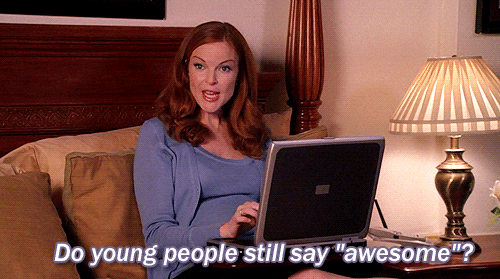
Vous pouvez bien entendu paramétrer un mot magique (ou une phrase magique) que seul vous connaissez. Veillez à prendre quelque chose d’assez personnel ou original pour éviter que ce mot n’apparaisse dans un mail que quelqu’un vous adressait, sinon il se retrouvera mouliner et effacer par le système. Si tante Jaqueline vous envoie un email avec une pièce jointe et un texte disant « Abracadrabra voilà ma liste de course », le mail sera effacé par The Paperless Project et la liste de course ajoutée à vos documents. Je pense que je n’ai pas besoin de vous préciser que la liste de course de tante Jaqueline n’a rien à faire dans vos papiers.
Consulter vos documents
Via n’importe quel ordinateur
The Paperless Project étant sur serveur (vôtre NAS peut-être), vous pouvez accéder à celui-ci depuis l’extérieur avec un paramétrage adéquat (Nom de Domaine, redirection, SSL, etc). Ce qui veut dire que si vous êtes chez un ami, et qu’il souhaite savoir quelle modèle d’imprimante vous venez d’acheter, vous pouvez vous connecter à The Paperless Project via son ordinateur et retrouver votre facture pour lui monter. Il suffit de taper l’adresse internet de votre serveur (avec le bon port), rentrer votre login et votre mot de passe (pour la sécurité) et vous êtes sur l’interface de The Paperless Project comme si vous étiez à la maison.
Avec votre mobile
Lui aussi gratuit et open source, The Paperless Project dispose en plus d’une communauté très active qui a pensé à développer une application mobile cliente. En installant celle-ci sur votre téléphone, il vous suffira de paramétrer l’adresse du serveur, avec ici encore login et mot de passe, pour accéder à tous vos documents facilement depuis l’application.
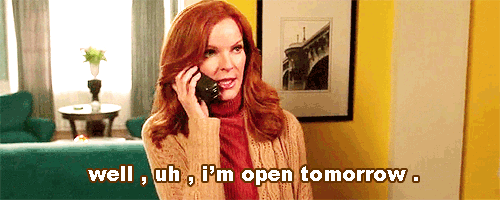
Si vous venez de vous envoyer une note de frais avec un mail au mot magique, vous pouvez vérifier que celle-ci soit bien intégrée au système (cela peut prendra une quinzaine de minutes via ce procédé) avant de vous débarrasser de l’original. Vous pouvez aussi télécharger la facture sur votre mobile si besoin et l’imprimer directement depuis votre téléphone si vous disposez d’une imprimante compatible wifi.
Vous l’aurez compris The Paperless Project, malgré des difficultés de mise en place, est une fois installée la solution la plus confortable de celles que j’ai testées.
Le mode parano avec le croisement de tout.
Maintenant que je vous ai présenté plusieurs solutions à vous de faire votre salade selon vos envies, besoins et compétences. La philosophie du Paperless est de vous simplifier la tâche sur le long terme, à vous de voir si un effort supplémentaire au départ sera bénéfique pour vous plus tard.
Dans tous les cas, il n’existe pas une solution unique, magique et parfaite. Vous pouvez sans soucis croiser les options en fonctions de vos préférences et de votre peur de perdre des documents.

En ce qui me concerne je suis un gros parano. J’utilise The Paperless Project sur un NAS en RAID 10, dont les fichiers compressés de sortie sont synchronisés sur un drive, lui-même synchronisé sur 2 ordinateurs différents et le NAS chez ma mère (en RAID 5) au cas où ma maison brulerait. En théorie avec ça mes chances de perdre un document sont plus que réduites. À moins d’être percuté par une météorite, un tsunami ou un tremblement de terre.
Côté confort, mon temps de classement administratif a été grandement réduit avec un système bien huilé :
- Si je reçois un courrier papier
Je le consulte, et si j’ai un réel besoin de l’archiver, je le scanne directement dans mon dossier in. - Si je reçois un document par mail
- Sur PC je fais glisser la pièce jointe dans mon dossier in et j’efface le mail.
- Sur mobile, je me l’envoie à moi-même avec mon mot magique et j’efface le mail.
- Si je télécharge un document depuis un espace personnel (Impôts, pole emploi, URSAAF, etc)
Je fais glisser la pièce jointe dans mon dossier in - Si j’envoie une facture ou un devis
J’en fais glisser une copie dans mon dossier in.
Mon classement administratif est devenu quasi indolore puisque chacune de ces actions ne prend que quelques secondes. Il me reste bien quelques piles de vieux papiers du début des années 2000 à rattraper, mais j’en fais un paquet de temps en temps avec mon scanner de bourrin et ça sera réglé d’ici peu.
Si votre maison brulait lundi
On n’est malheureusement jamais à l’abri d’un incident. Si vous avez trouvé cet article intéressant rappeler vous que votre maison pourrait bien bruler dans moins d’une heure et qu’il vaudrait mieux vous occuper de tout ça rapidement.
Ne cherchez pas la perfection, mais au moins une solution rapide, quitte à changer de système plus tard (grâce à tout le temps libre que vous aurez libéré). Pour y voir plus clair dans votre future organisation, n’hésitez pas à faire des petits schémas. Même s’ils sont très moches (regardez donc le mien), ils vous aideront à mieux visualiser votre organisation avant de tout mettre en place.
![]()
Si vous êtes arrivé au bout de cet article sans mourir d’ennui, vous avez maintenant les clés pour transformer votre administration et devenir Paperless. Quand vous aurez sauté le pas, faites-moi signe et dites-moi si quelle solution vous aurez finalement choisi.
Si vous avez envie de devenir Paperless, mais n’avez pas de temps à consacrer à tout ça, vous pouvez aussi me demander un devis de consulting en communication digital et je mettrai en place le système pour vous.

L’article vous a plu ? N’hésitez pas à le partager, il est sous licence beerware . Vous pouvez aussi m’offrir un café pour me soutenir et m’encourager à écrire d’autres très longs articles plein de GIFs.
Erreur : Formulaire de contact non trouvé !
Tous les gifs de l’article sont tirés de la série Desperate Housewives (à cause du malheureux incendie de la maison de cette pauvre Edie)
Rapport de faute d’orthographe
Le texte suivant sera envoyé à nos rédacteurs :